DeSmuMEX 1.0.4-3 繁體中文版,加速優化版 NDS 模擬器。
DeSmuMEX 是由 WanMP 編譯的 DeSmuME 加速修改版 NDS 模擬器,X是本版的代號。DeSmuMEX 版只在遊戲的流暢度有改善。
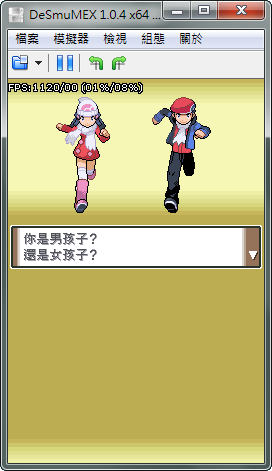
軟體名稱:DeSmuMEX (原版為DeSmuME)
編譯加速:WanMP
使用授權:Freeware
語言介面:繁體中文
畫面大小:1.0~5.0倍
功能用途:Nintendo NDS/NDSL 的模擬器
作業需求:XP SP3或以上,CPU 2GHZ以上,RAM 1GB以上。
下載載點:
DeSmuMEX_1.0.4-3_x64.zip(64位元)
DeSmuMEX_1.0.4-3_x86.zip(32位元)
DeSmuMEX_1.0.1.58-7.zip
解壓縮密碼:wanmp
2015/09/29:更新 1.0.4-3,調整選單,修正x64執行檔錯誤。
2015/09/19:更新 1.0.4-2,修正錯誤,執行檔調整。
2015/09/19:更新 1.0.1.58-7,修正錯誤。
2015/04/06:更新 1.0.4,修正錯誤,功能調整,新增x64版本。
2015/04/06:更新 1.0.1.58-6,修正錯誤。
2015/03/06:更新 1.0.3.82-2,重新調整即時存檔選單。
2015/03/05:更新 1.0.1.58-3,修正錯誤,速度輕量提升。
2014/09/26:更新 1.0.1.58-2,修正錯誤,加強穩定性。
_______
目錄用途:
遊戲映像檔(*.nds *.ds *.gba *.zip *.7z *.rar ... ),預設目錄為「.\Roms」
遊戲存檔(*.dsv),預設目錄為「.\Save」
遊戲進度檔(*.ds0~9),預設目錄為「.\States」
遊戲畫面截圖(*png *.bmp),預設目錄為「.\Screenshots」
遊戲金手指/作弊檔(*.dct),預設目錄為「.\Cheats」
_______
本站為你預設的按鍵:
_______
常用按鍵:
F1 ~ F10 即時存檔
1 ~ 10 讀取存檔
-
(+/=) 加速
=
(-/_) 減速
=
空白鍵 = 暫時加快遊戲速度 Fast Forward
_______
工具列:(主選單下方那一排彩色按鈕)
第一個圖示:開啟遊戲 rom。
第一個圖示右旁的向下箭頭:開啟最近的遊戲 rom。要有開啟過遊戲 rom,此箭頭才會出現。
第二個圖示:暫停遊戲。或重新啟動遊戲。
最後兩個綠色圖示:旋轉 NDS,因為有的遊戲需要把 NDS 豎起來玩。可供旋轉的角度是垂直的東南西北四個方向。
不顯示工具列:主選單 » 檢視 » 顯示工具列,如此就會取消顯示工具列。
_______
螢幕模式:
背景暫停:在模擬器視窗最小化時,才會自動暫停遊戲。
全螢幕模式:
按下 「Alt + Enter」 確實可以進入全螢幕模式,而且是進入當前螢幕解析度下的全螢幕模式。垂直螢幕模式:
第一步:進入遊戲。
第二步:將遊戲畫面順時針選轉 90 度。按工具列最右端的綠色按鈕。
第三步:取消顯示工具列並進入全螢幕模式。遊戲畫面放大:
Normal:無特殊效果,預設選項。
HQ2x:具有一定的反鋸齒效果,適用於 3D 遊戲。
2XSaI:遊戲中的文字看起來較明亮。
HQ2x 和 2XSaI 的最低垂直高度是 768 像素;而 Normal 模式的最低垂直高度是 384 像素。將模擬器視窗保持在最前端:
主選單 » 檢視 » 視窗大小 » 最上層顯示
_______
配置模擬器:
_______
在遊戲時顯示 FPS 張數 FPS Display
_______
加速設置教學:
DeSmuMEX 可再配合一些設置,把速度更上一層樓。
建議安裝:DirectX Runtime (對速度有幫助)
------------------------
如果你的電腦有高效的獨立顯示卡,而非內置顯示。
可以到 3D設定 》渲染方式 》選「OpenGL」。
這樣模擬器可以以最高速度運行。
另一方面是圖像省略,播放少一些畫格,從而令FPS提升。
注意:省略範圍應在 0-3 之間,若設置太大,會出現觸控失靈的問題。
------------------------
如果你的電腦有3GB或以上的內存記憶體,可以到
組態 》遊戲載入方式 》選「完全載入到記憶體」,
這樣模擬器可以以高一些的速度運行。
_______
常見問題:
問題1:在載入遊戲rom期間出現下列錯誤?
這錯誤多數在玩Pokemon黑白2之類的大型NDS檔時出現,
很有可能是你的電腦少於 1GB的實體記憶體,那你可以去購買更大的記憶體。
還有方法可暫時解決以上問題,到虛擬記憶體,選自定大小,填上800或更大。
注意:使用虛擬記憶體會使模擬器速度稍微下降的。
_______
問題2:提示DirectX初始化失敗、缺少DLL文件、程序未正確配置或插件異常?
安裝微軟最新完整的 DirectX 和 Visual C++ Runtime 的運行支持庫:
下載 DirectX End-User Runtime Web 安裝程式
下載 Visual C++ 可轉散發套件
下載 Microsoft Visual C++ 程式庫合集
_______
問題3:即時存檔和金手指功能異常或者記錄損壞?
1. 模擬器所在路徑、遊戲ROMS和存檔等文件名嘗試排除中文等特殊字符。
2. 即時存檔在States目錄,存檔在Save目錄;抓圖在Shots目錄,金手指在Cheats目錄;可以酌情備份,以防覆蓋安裝後丟失文件。
3. 新舊模擬器版本的即時存檔並不通用,只能夠通過正常存檔方式來進行過檔。
_______


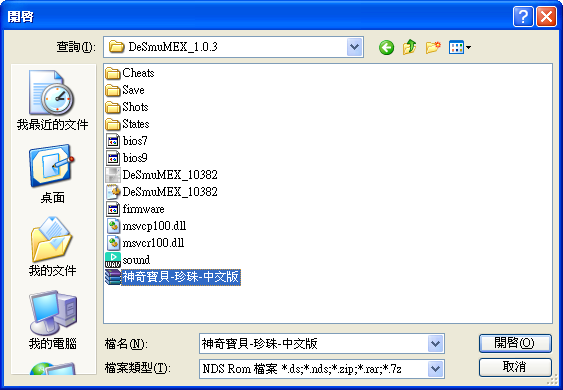
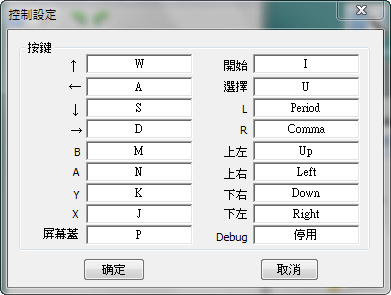
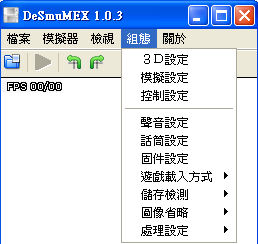
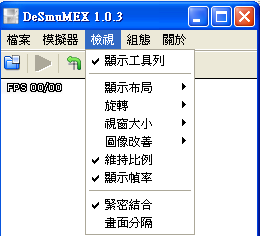
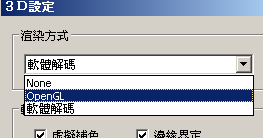
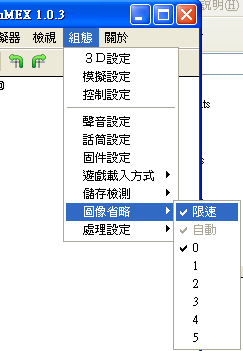
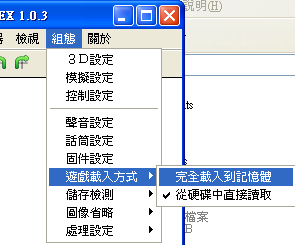
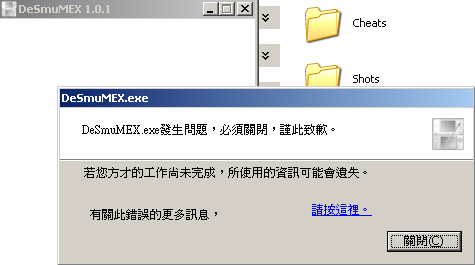


稍早有問二篇閃爍跟疊字部分,看到關鍵字,問題都解決了XD,感謝前人跟大大的經驗+解答,然後樓下那個問題還是在問一下~感恩^^
然後我很欣賞這位大大的屏幕~我在YOUTUBE截取的,這要如何設定如何調整呢?我也不知道全屏什麼的有沒有差~畢竟這位大大有開實況~第一次接觸第一次用+玩疑問多了點抱歉~在麻煩一下解惑了Q_Q
你在YOUTUBE看到的畫面是經過Youtube 直播軟體去放出來的,直播軟體可以變更播放區域的畫面大小…
嗯~謝謝大大~我在試試看~謝謝你幫忙解答~嘗試各種好看好玩的視窗大小中QQ
疊字部分就是我點菜單~在點選很多武器裝備它似乎不會跳過去~一層一層疊上去這樣(重裝武器1);然後又去玩重裝武器III也是26的,有別於一般3D GAME,他進入戰鬥畫面就會閃爍了~
大大!!謝謝你無私的分享+回答+更新,這款敲好用;呆呆的請問一下,玩某些遊戲會閃爍的很厲害,這要怎麼解決呢?(很像有掛3D的遊戲比較會,動畫劇情部分);然後去26網抓了一些漢化遊戲會疊字是漢化組的問題還是模擬器問題呢!?因為有試過別款不會,最近有在玩跟您請教一下~謝謝您了!!
要玩牧場物語雙子村要選渲染方式的哪一種呢?有好多喔